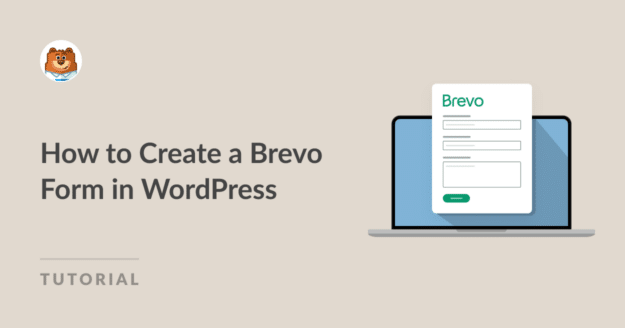AI Zusammenfassung
Möchten Sie Brevo mit Ihren WordPress-Formularen verbinden?
Dass Ihre Website-Formulare automatisch Daten an Ihren E-Mail-Marketing-Anbieter senden, ist sehr wichtig, um Webbesucher in zahlende Kunden zu verwandeln. Und zum Glück ist das mit WPForms einfach zu machen.
In diesem Tutorial erklären wir Ihnen die einzelnen Schritte, um Ihrer WordPress-Website ganz einfach ein Brevo-Formular hinzuzufügen. Also, lesen Sie weiter!
Wie man ein Brevo-Formular in WordPress erstellt
Hier ist ein Inhaltsverzeichnis, falls Sie vorspringen möchten:
In diesem Artikel
- Schritt 1: Installieren Sie das WPForms Plugin
- Schritt 2: Aktivieren Sie das Brevo Addon
- Schritt 3: Verbinden Sie Ihr Brevo-Konto mit WPForms
- Schritt 4: Verbinden Sie Brevo mit Ihren Formularen
- Schritt 6: Fügen Sie Ihr Brevo-Formular zu Ihrer WordPress-Website hinzu
- Warum sollte ich Brevo für mein E-Mail-Marketing verwenden?
Schritt 1: Installieren Sie das WPForms Plugin
Der erste Schritt bei der Einrichtung von Brevo (ehemals Sendinblue) WordPress ist der Download und die Aktivierung des WPForms-Plugins.
Weitere Einzelheiten finden Sie in dieser Schritt-für-Schritt-Anleitung für die Installation eines Plugins in WordPress.
Schritt 2: Aktivieren Sie das Brevo Addon
Sobald WPForms installiert ist, können Sie das Brevo-Addon ganz einfach einschalten.
Gehen Sie einfach zu Ihrem WordPress-Dashboard und klicken Sie auf WPForms " Addons. Dann können Sie nach Brevo suchen und darauf klicken, um es zu aktivieren.
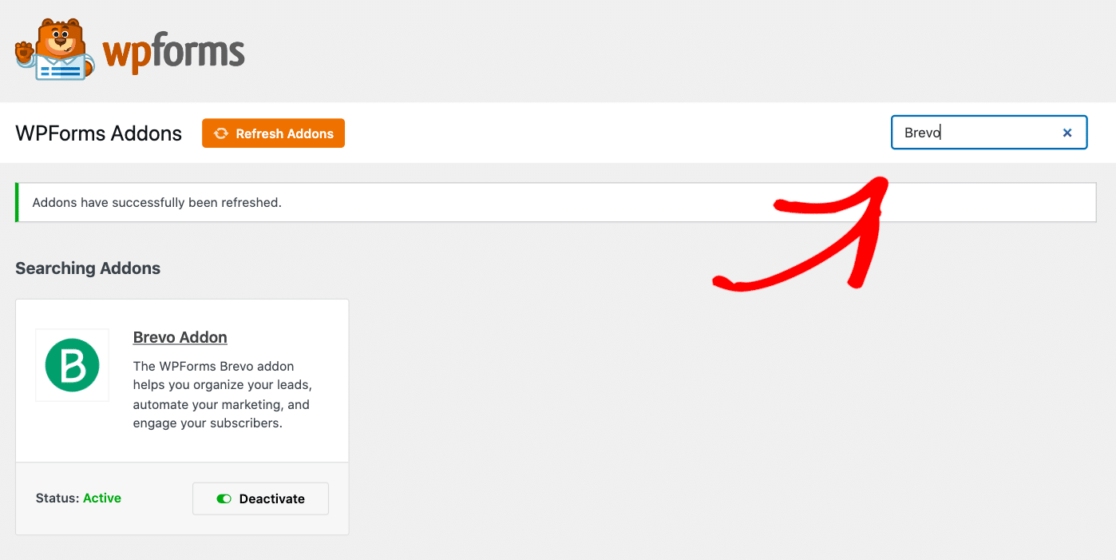
Weitere Einzelheiten zu diesem Schritt finden Sie in der Anleitung zur Installation und Aktivierung des Brevo-Addons.
Schritt 3: Verbinden Sie Ihr Brevo-Konto mit WPForms
Nun, da Ihr Brevo-Addon aktiviert ist, lassen Sie uns Ihr Brevo-Konto mit WPForms verbinden. Um dies zu tun, gehen Sie zu WPForms " Einstellungen und klicken Sie auf die Registerkarte Integrationen.
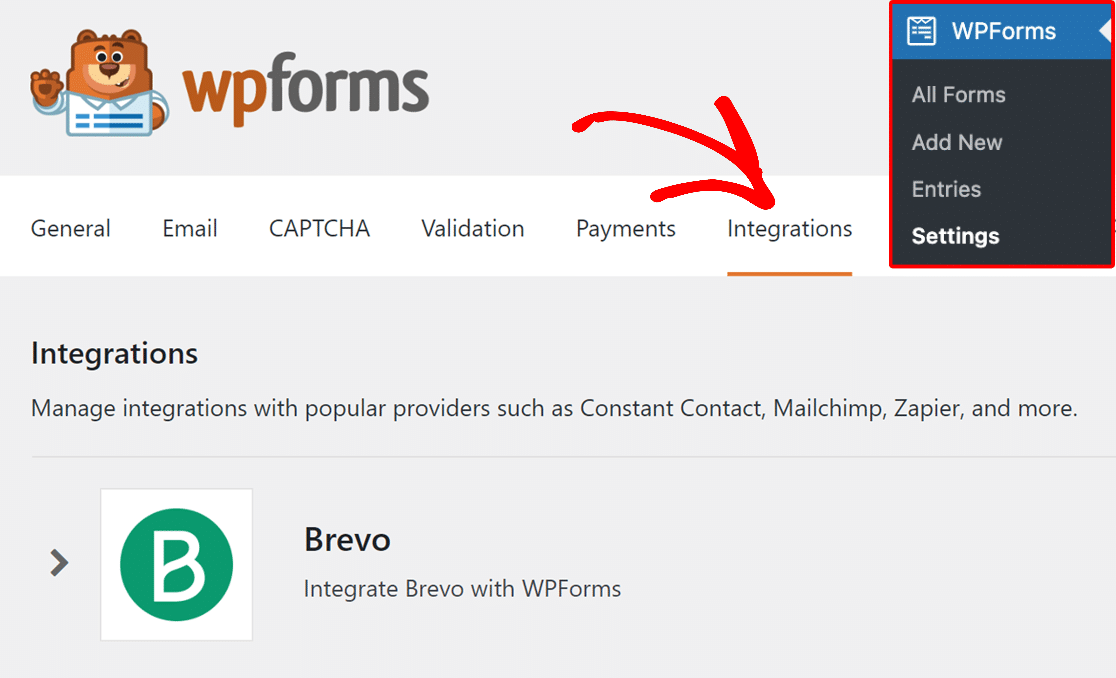
Klicken Sie dann auf das Brevo-Logo, um die Einstellungen unten anzuzeigen. Jetzt können Sie auf die Schaltfläche Neues Konto hinzufügen klicken, um Ihre Kontodaten einzugeben.
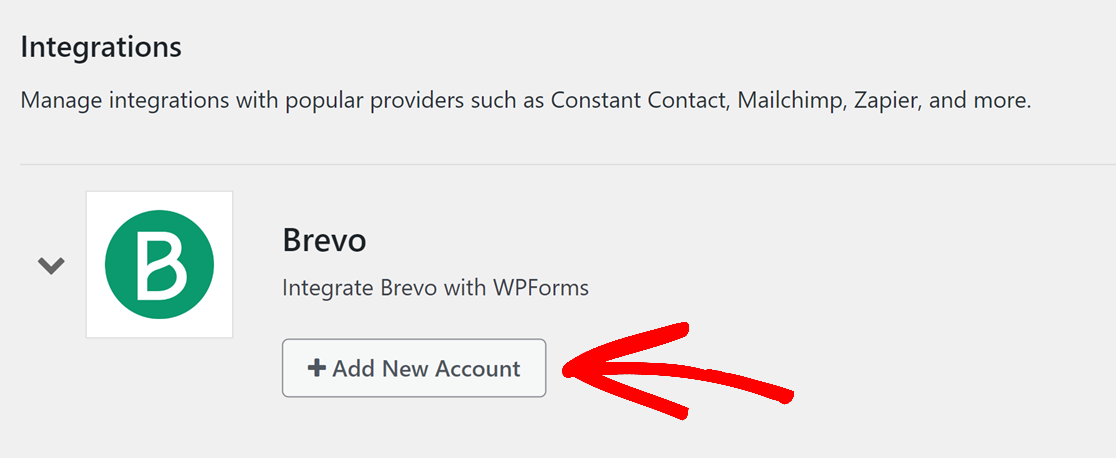
Sie sehen nun 2 verschiedene Felder. Hier müssen Sie Ihren Brevo-Konto-API-Schlüssel hinzufügen. Und vergessen Sie nicht, einen Spitznamen für das Konto hinzuzufügen.
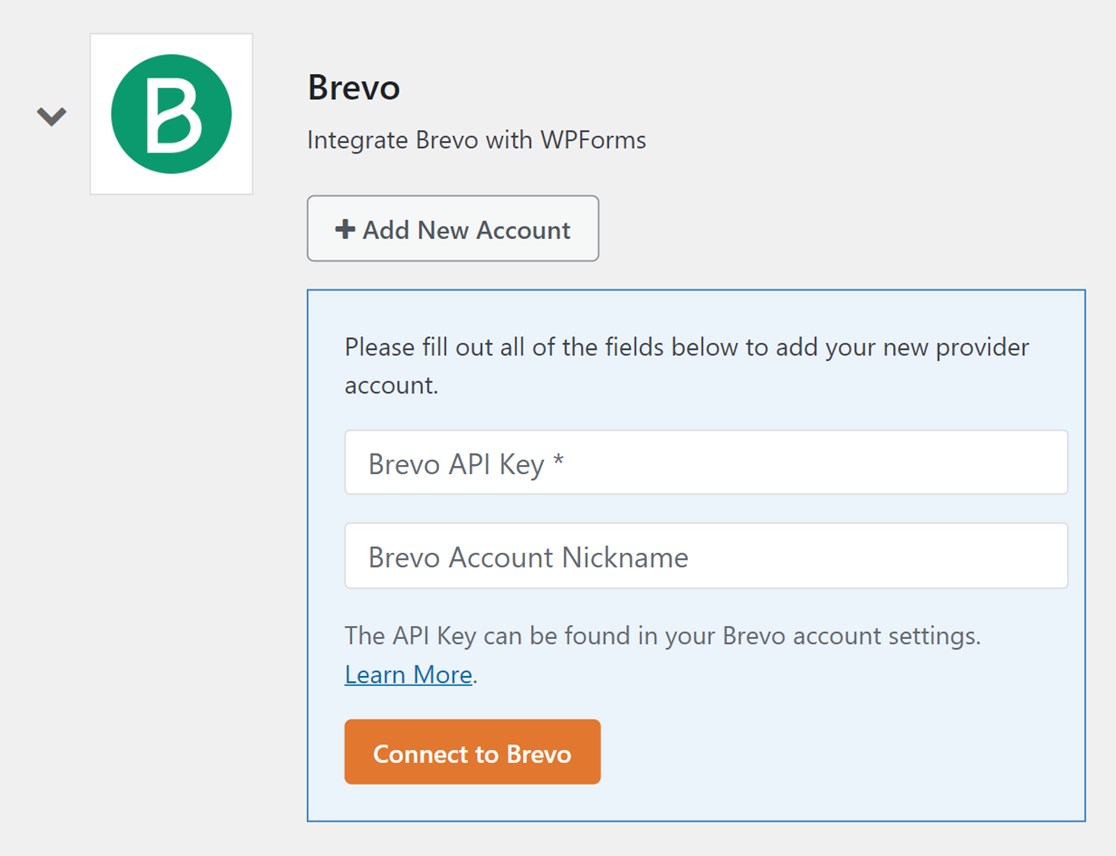
Sie können Ihren Brevo-API-Schlüssel finden, indem Sie sich in Ihr Brevo-Konto einloggen. Klicken Sie dann auf das Hauptmenü, das sich in der oberen rechten Ecke der Seite befindet, und wählen Sie SMTP & API.
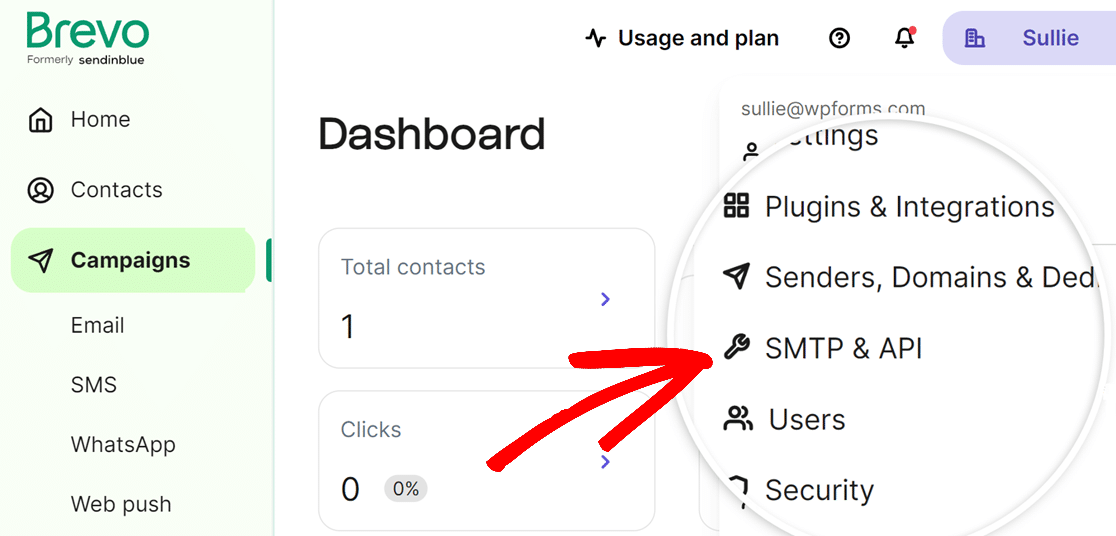
Von diesem Bildschirm aus können Sie Ihren API-Schlüssel generieren.
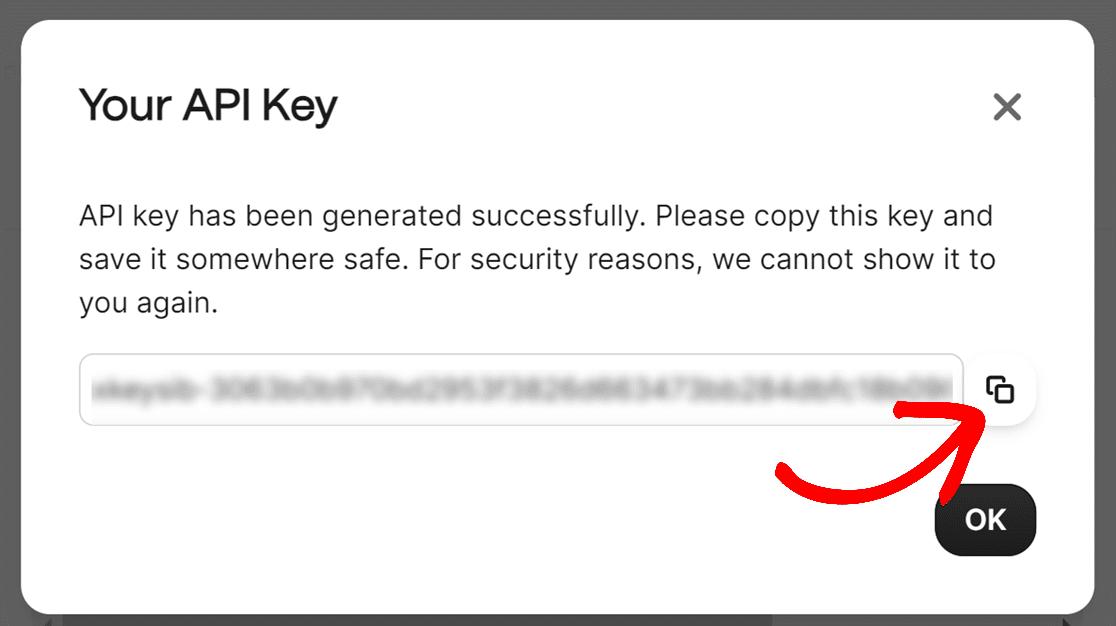
Kopieren Sie diesen Schlüssel und gehen Sie zurück zu Ihren WPForms Brevo-Einstellungen. Hier können Sie Ihren API-Schlüssel in das Feld namens Brevo API Key einfügen.
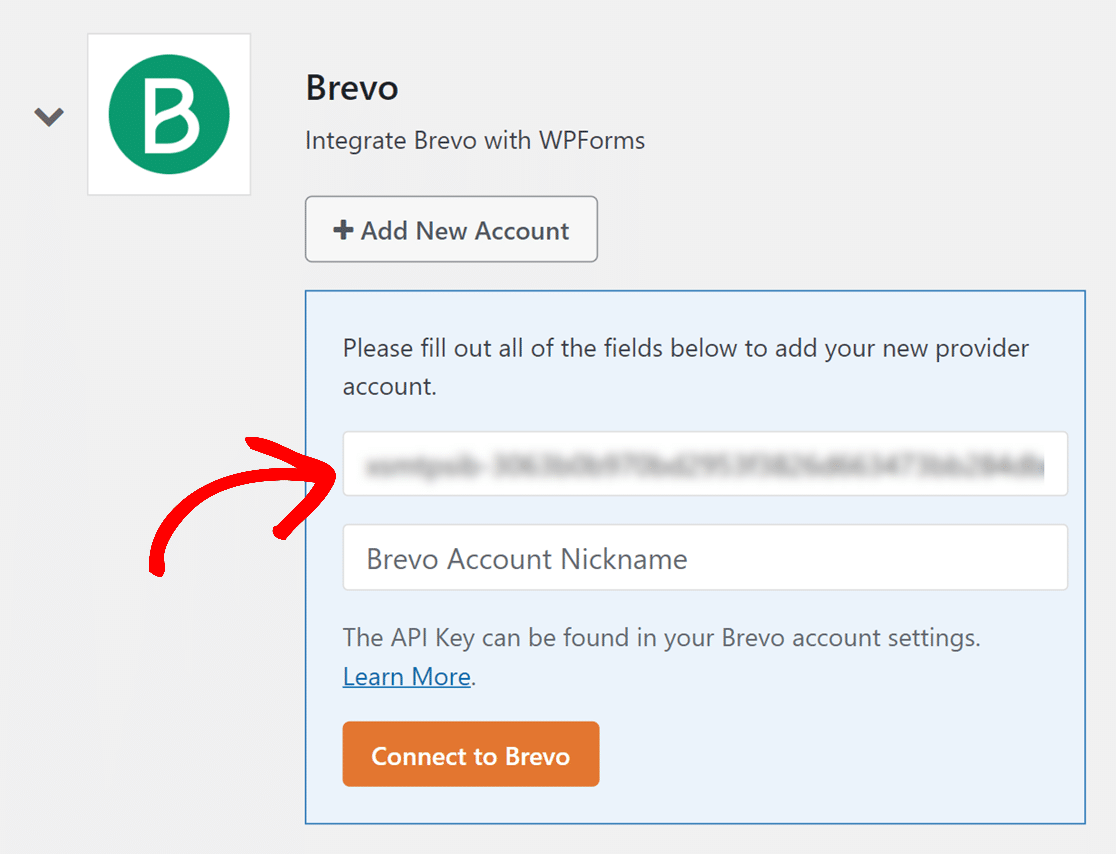
Fügen Sie dann einen Spitznamen in das Feld Brevo Account Nickname ein.
Dies ist nur als interne Referenz gedacht und kann hilfreich sein, wenn Sie E-Mail-Marketing-Automatisierung betreiben und später entscheiden, dass Sie weitere Brevo-Konten anschließen möchten.
Auf diese Weise können Sie den Überblick behalten, welches Konto welches ist.
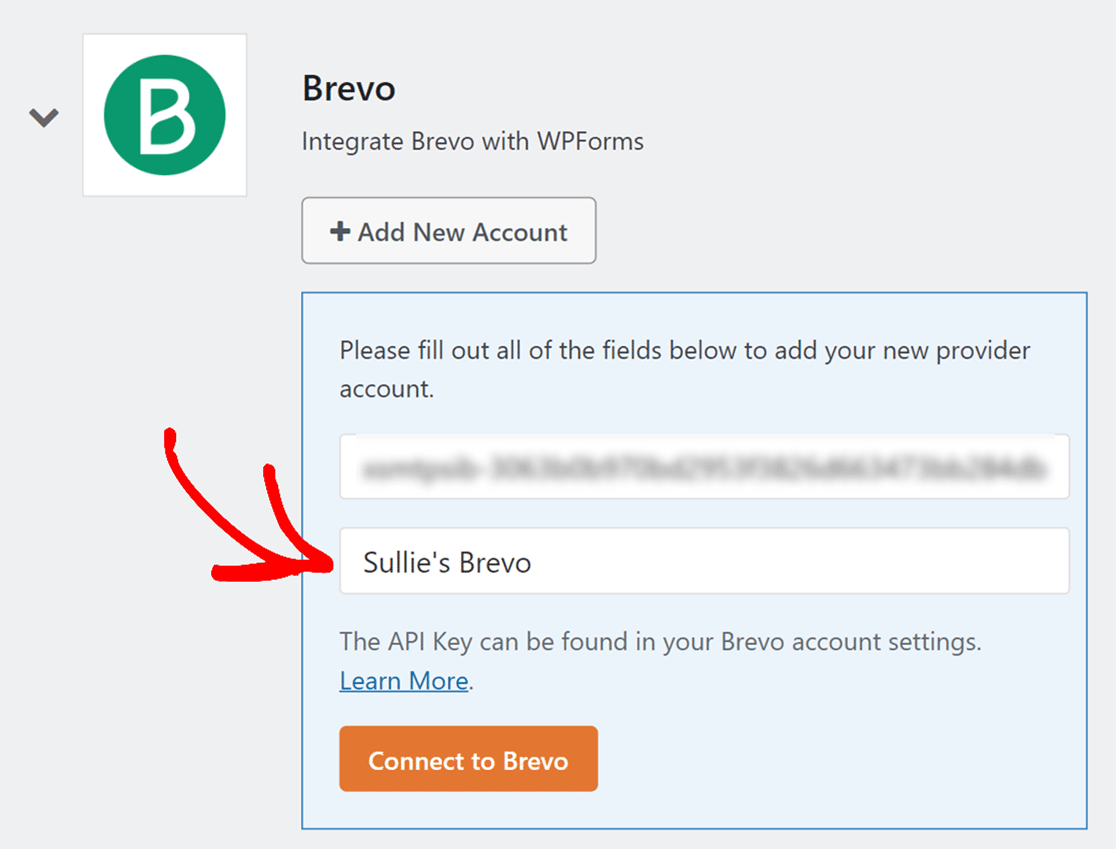
Wenn Sie fertig sind, klicken Sie auf die Schaltfläche Mit Brevo verbinden.
WPForms wird nun Ihre Website mit Ihrem Brevo-Konto verbinden. Wenn dies geschehen ist, wird neben Ihrer Brevo-Integration ein grüner Status " Verbunden" angezeigt.
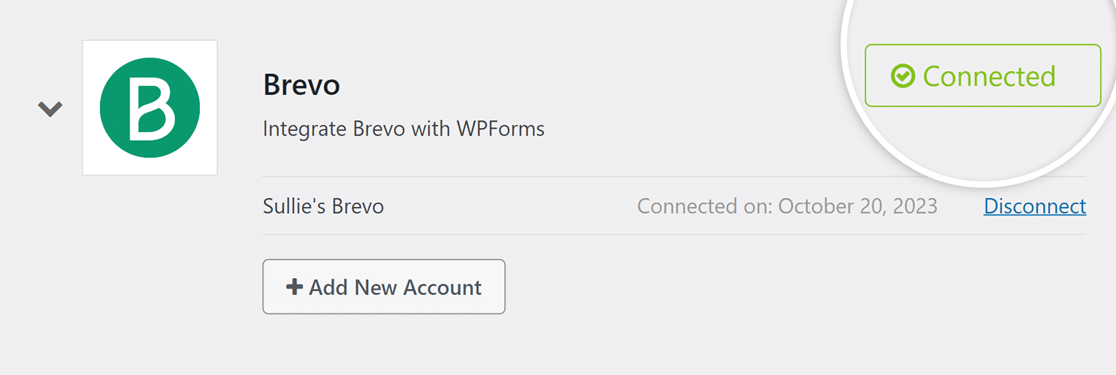
So weit, so gut! Lassen Sie uns nun fortfahren und Brevo mit Ihren Formularen verbinden.
Schritt 4: Verbinden Sie Brevo mit Ihren Formularen
Nachdem Sie Ihr Brevo-Konto erfolgreich verbunden haben, können Sie nun eine Brevo-Verbindung zu Ihren Formularen hinzufügen.
Erstellen Sie dazu einfach ein neues Kontaktformular oder bearbeiten Sie ein bestehendes Formular.
Sobald Sie sich in Ihrem neuen Formular im Form Builder befinden, gehen Sie zu Marketing " Brevo. Gehen Sie auf die Registerkarte Brevo und klicken Sie auf die Schaltfläche Neue Verbindung hinzufügen .

Wenn Sie auf diese Schaltfläche klicken, wird ein Feld angezeigt, in dem Sie einen Spitznamen für diese Verbindung angeben können. Verwenden Sie einen beliebigen Namen, da dieser nur als interne Referenz dient.
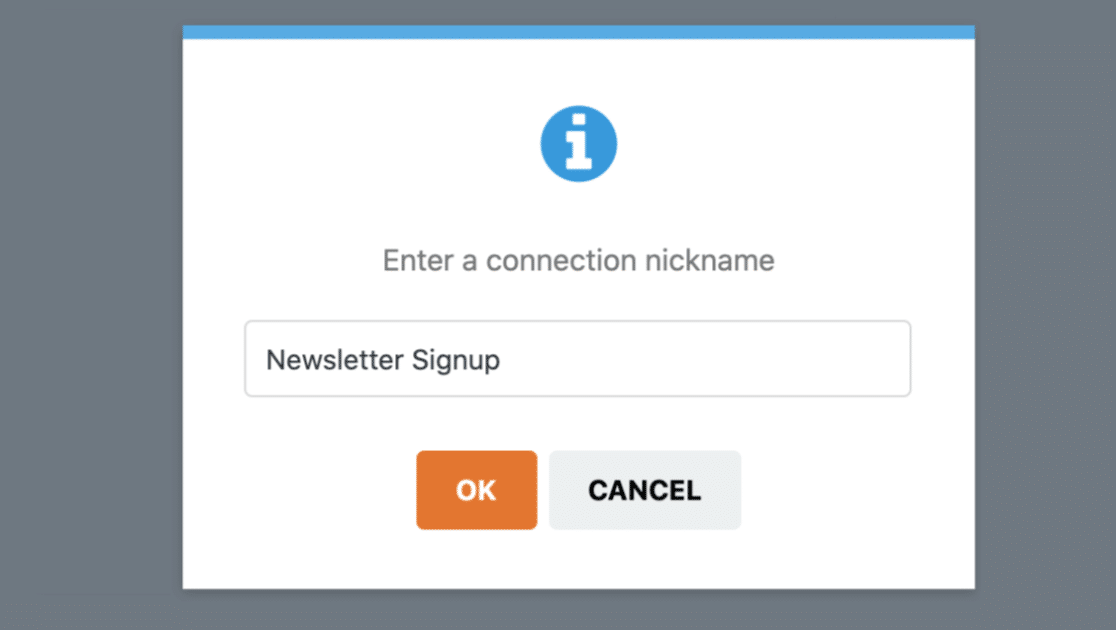
Haben Sie mehr als ein Brevo-Konto, das mit WPForms verbunden ist?
Es ist ganz einfach, das Konto auszuwählen, das Sie verwenden möchten. Suchen Sie es einfach in der Dropdown-Liste " Konto auswählen".
Als Nächstes wählen Sie unter Auszuführende Aktion die Aktion aus, die ausgeführt werden soll, wenn jemand in Ihrem Formular auf Senden klickt. In dieser Anleitung wählen wir "Abonnieren" als Aktion, die ausgeführt wird.
Dadurch werden Benutzer zu unseren Brevo-Kontakten hinzugefügt.
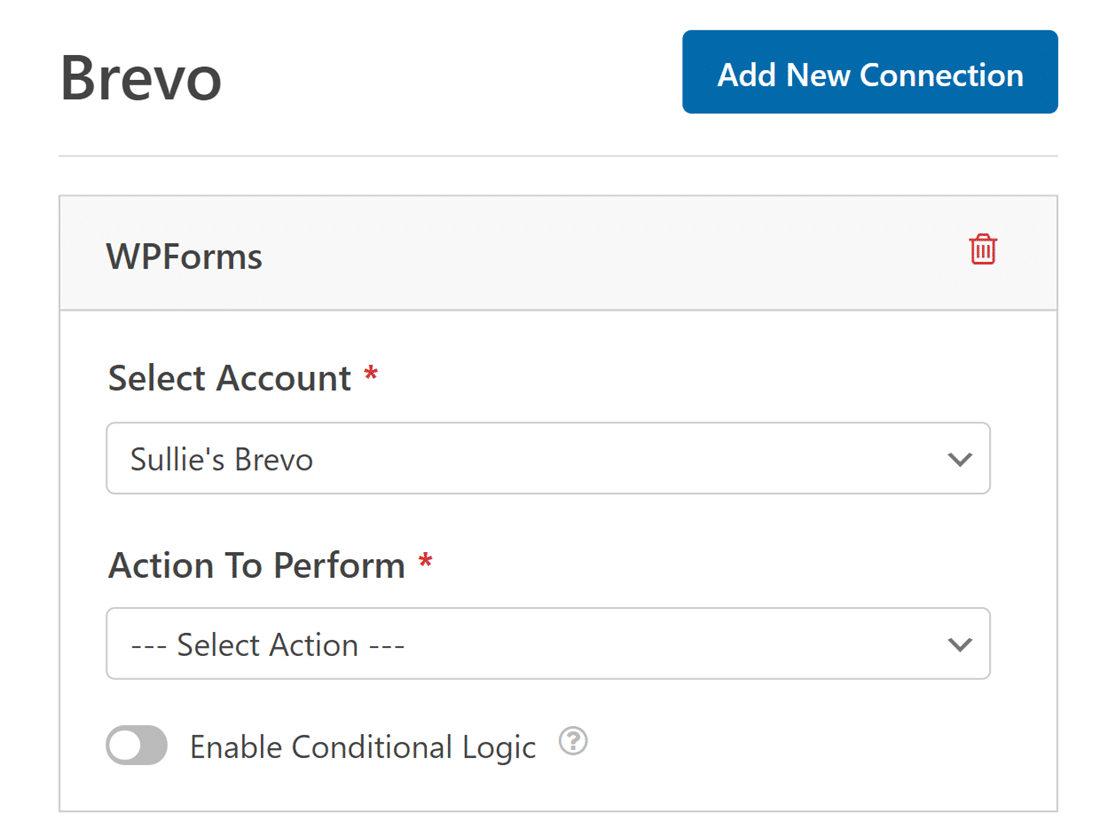
Nachdem Sie eine auszuführende Aktion ausgewählt haben, werden weitere Einstellungen angezeigt, mit denen Sie Ihre Brevo- und WordPress-Verbindung anpassen können. Hier sehen Sie, was Sie sehen werden:
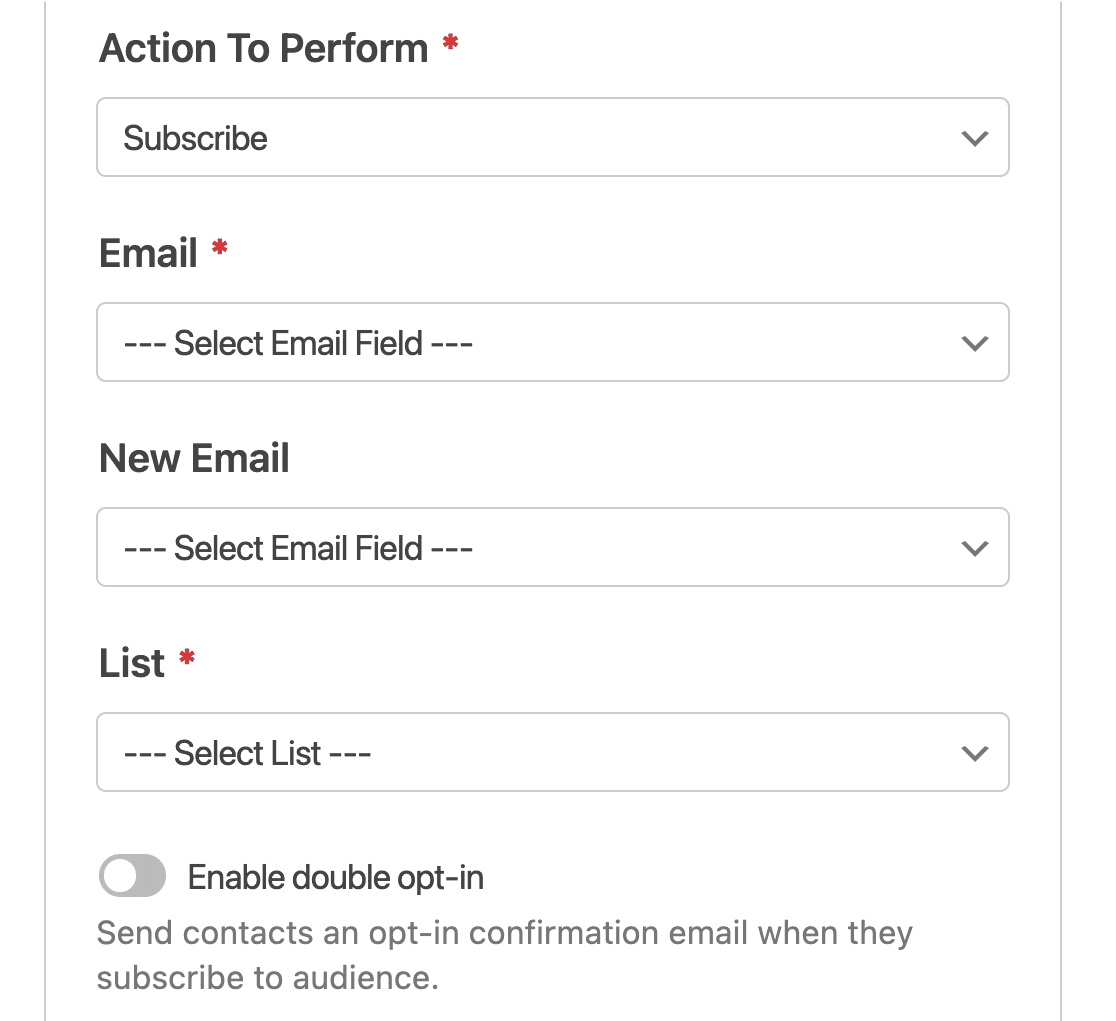
Und hier finden Sie weitere Einzelheiten zu den einzelnen Optionen:
- Email* - Hier können Sie entscheiden, welches Ihrer WPForms-Felder die E-Mail-Adresse des Abonnenten enthalten soll (höchstwahrscheinlich werden Sie hier das E-Mail-Feld auswählen wollen).
- New Email - Wählen Sie das WPForms-Feld aus, das die neue E-Mail-Adresse des Abonnenten enthalten soll. (Dieses Feld wird nur benötigt, wenn Sie einen bestehenden Kontakt in Brevo aktualisieren, daher lassen wir dieses Feld in diesem Beispiel leer).
- Liste - Wählen Sie die Brevo-Liste, zu der der neue Abonnent hinzugefügt werden soll.
Denken Sie auch daran, dass Pflichtfelder mit einem Sternchen versehen sind. Sie müssen also in diesen Feldern etwas auswählen, bevor Sie fortfahren können.
Wenn Sie alles in Ihren Einstellungen so eingerichtet haben, wie Sie es wünschen, speichern Sie Ihr Formular einfach, indem Sie auf die orangefarbene Schaltfläche Speichern in der oberen rechten Ecke des Formularerstellers klicken.
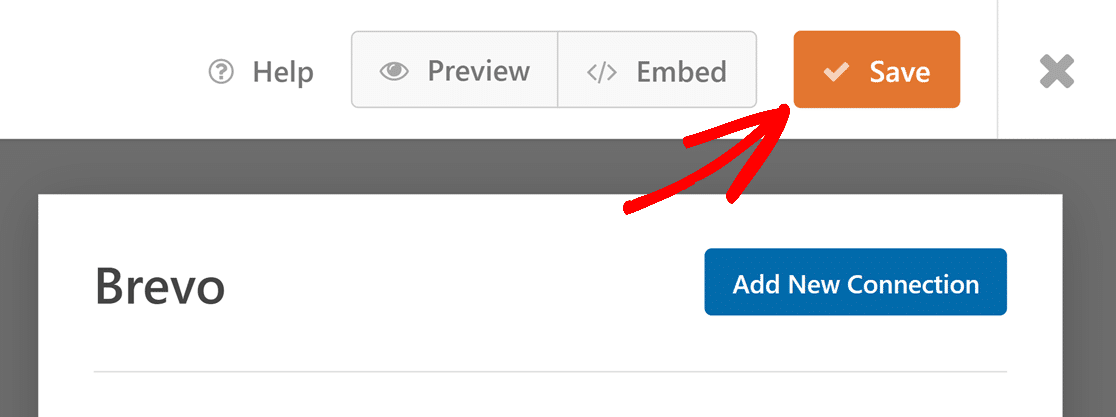
Schritt 6: Fügen Sie Ihr Brevo-Formular zu Ihrer WordPress-Website hinzu
Nun, da Ihr Brevo-WordPress-Formular erstellt wurde, ist es an der Zeit, es zu Ihrer Website hinzuzufügen.
Dazu klicken Sie zunächst auf die Schaltfläche Einbetten.
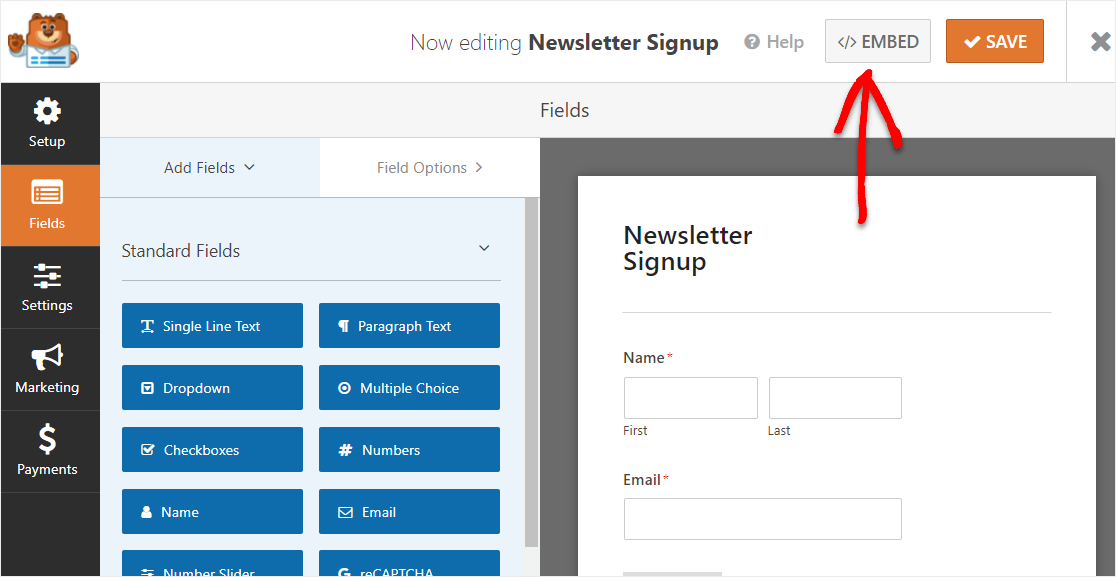
Wenn nun die Meldung In eine Seite einbetten erscheint, klicken Sie auf die Schaltfläche Neue Seite erstellen .

Als nächstes wird WPForms Sie bitten, Ihre Seite zu benennen. Geben Sie den Titel für die gewünschte Seite in das Feld ein und klicken Sie auf Los geht's!

Jetzt sehen Sie eine neue Seite für Ihr Brevo-Formular in WordPress. Klicken Sie auf Veröffentlichen in der oberen rechten Ecke Ihrer Seite.
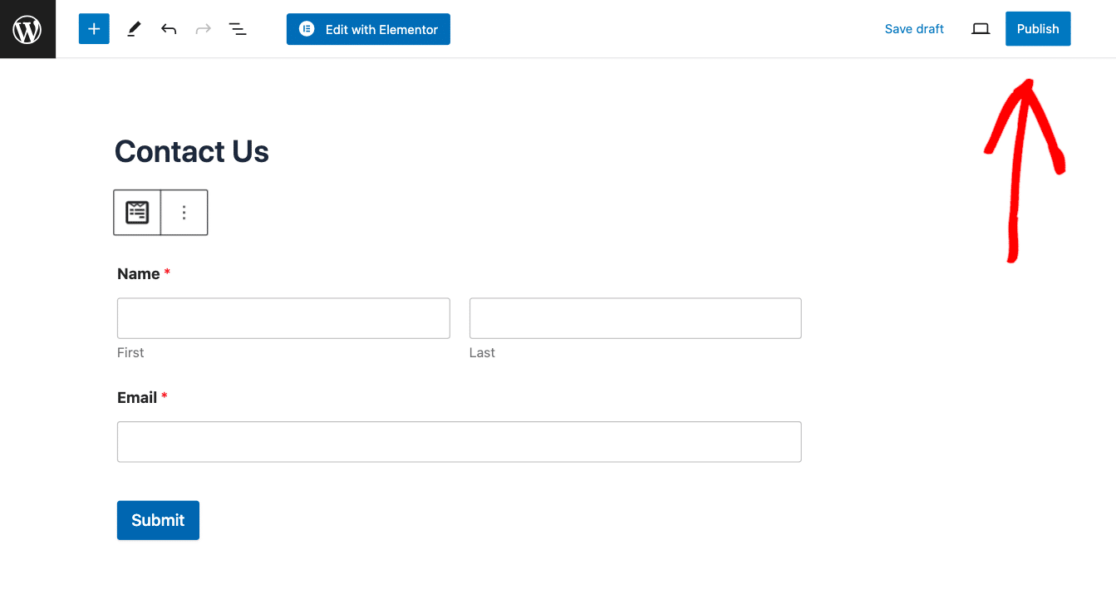
Jetzt ist Ihr mit Brevo verbundenes Formular auf Ihrer WordPress-Seite veröffentlicht. Gute Arbeit!
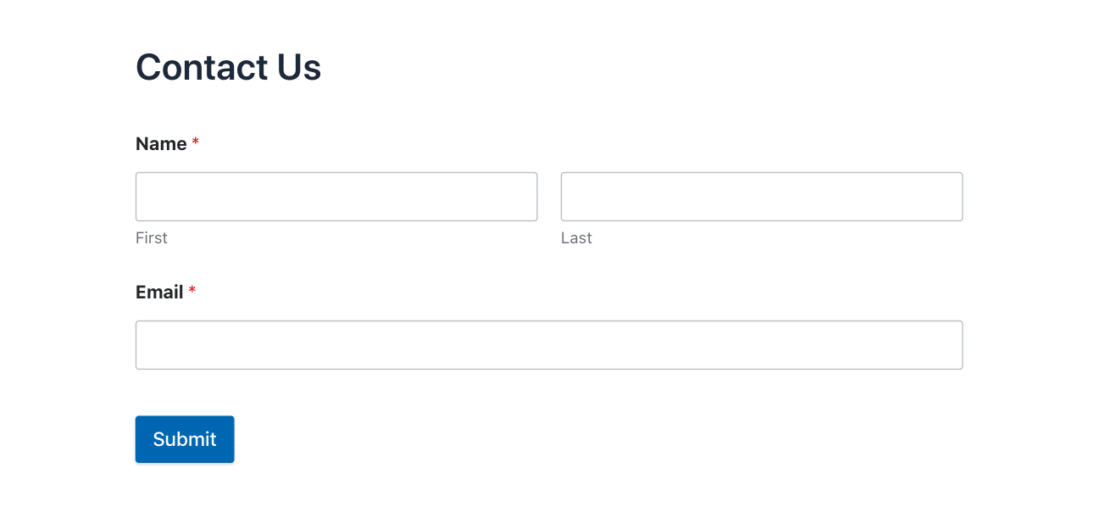
Und das war's! Hoffentlich hat Ihnen dieser Beitrag geholfen zu lernen, wie man ein Brevo-Formular in WordPress mit dem WPForms-Plugin erstellt.
Warum sollte ich Brevo für mein E-Mail-Marketing verwenden?
Wir halten Brevo für eine erstklassige Lösung für Ihre E-Mail-Marketing-Anforderungen. Wir sind begeistert von der benutzerfreundlichen Oberfläche, die den gesamten Prozess vereinfacht und es auch Personen ohne technisches Hintergrundwissen ermöglicht, mühelos wirkungsvolle Kampagnen zu erstellen.
Außerdem haben wir eine Schwäche für einen großartigen Drag-and-Drop-Editor, und mit Brevo können Sie visuell beeindruckende E-Mails erstellen, ohne sich mit komplexen Design-Tools herumschlagen zu müssen. Und die Analysefunktionen bieten unglaubliche Einblicke, die Ihnen helfen, Ihre Zielgruppe besser zu verstehen und Ihre Strategien zu optimieren.
Wir schätzen auch, dass die Automatisierungsfunktionen von Brevo die Arbeitsabläufe rationalisieren, wodurch Sie Zeit sparen und sicherstellen, dass Ihre Nachrichten die richtigen Personen zum richtigen Zeitpunkt erreichen. Insgesamt ist Brevo eine umfassende und benutzerorientierte Plattform, die Ihre E-Mail-Marketingbemühungen von der Erstellung bis hin zur Analyse verbessert.
Als nächstes richten Sie den Brevo Mailer mit WP Mail SMTP ein
Da Brevo der Mailer Ihrer Wahl ist, stellen Sie sicher, dass Sie WP Mail SMTP für eine verbesserte und zuverlässige E-Mail-Zustellung einrichten. Folgen Sie unserer einfachen Anleitung, um zu erfahren, wie das geht!
Worauf warten Sie also noch? Starten Sie noch heute mit dem leistungsstärksten WordPress-Formular-Plugin. WPForms Pro kommt mit der einfach zu bedienenden Sendinblue-Integration und einer 14-tägigen Geld-zurück-Garantie.
Und wenn Ihnen dieser Artikel gefällt, dann folgen Sie uns bitte auf Facebook und Twitter für weitere kostenlose WordPress-Tutorials.